Konstante Benachrichtigungen über den Chrome-Browser deaktivieren: Vorgehensweise
Anleitung Zur Fehlerbehebung / / August 05, 2021
Möglicherweise haben Sie bemerkt, dass beim Besuch einer Website in Google Chrome ein Popup-Fenster angezeigt wird, in dem Sie aufgefordert werden, alle Benachrichtigungen von dieser Website anzuzeigen. Dann klicken Sie entweder ermöglichen oder Benachrichtigungen blockieren. Ich weiß, für die meisten von euch ist es irritierend, dieses Popup zu sehen. Daher werde ich Ihnen erklären, wie Sie ständige Benachrichtigungen von jeder Website deaktivieren können.
Lassen Sie mich Ihnen sagen, dass diese Optimierung nur möglich ist, wenn Sie mit dem Chrome-Browser auf einem PC auf eine Website zugreifen. Zwei Optionen können Ihr Problem lösen. Entweder Sie stellen es so ein, dass Websites Ihre Erlaubnis einholen müssen, bevor sie eine Benachrichtigung senden. Die zweite ist, dass keine Site Push-Benachrichtigungen senden kann. Normalerweise stelle ich es auf das erstere ein. Vielleicht erweisen sich einige Websites, auf die ich stoße, als nützlich. Dann kann ich dieser Webplattform erlauben, mir Benachrichtigungen über neue Produkte, Artikel oder Dienstleistungen zu senden.

verbunden | Beste Wörterbucherweiterungen für Chrome
So deaktivieren Sie konstante Benachrichtigungen über den Chrome-Browser
Das ist ganz einfach. Folgen Sie einfach den Schritten, die ich hier dargestellt habe.
- Starten Sie den Chrome-Browser
- Klicke auf das 3-Punkt-Symbol rechts> aus dem Dropdown-Menü auswählen die Einstellungen

- Jetzt in der Sucheinstellungen Feld, Typ Seiteneinstellungen

- Klicken Sie dann in den Ergebnissen auf Seiteneinstellungen
- Scrollen Sie im nächsten Bildschirm nach unten zu Benachrichtigungen. Sie können sehen, dass meine auf "Vor dem Senden fragen" eingestellt ist, wie ich bereits erwähnt habe. Mal sehen, welche anderen Optionen dort verfügbar sind.
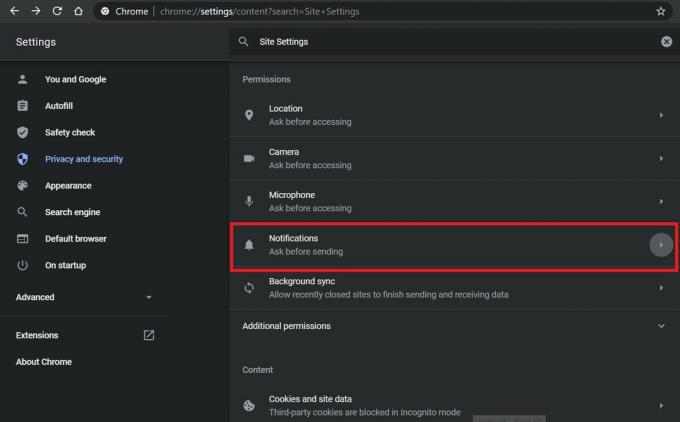
- Wenn Sie auf klicken und öffnen, wird eine Option angezeigt Websites können um das Senden von Benachrichtigungen bitten. Ich habe es gemäß meinen Anforderungen aktiviert.
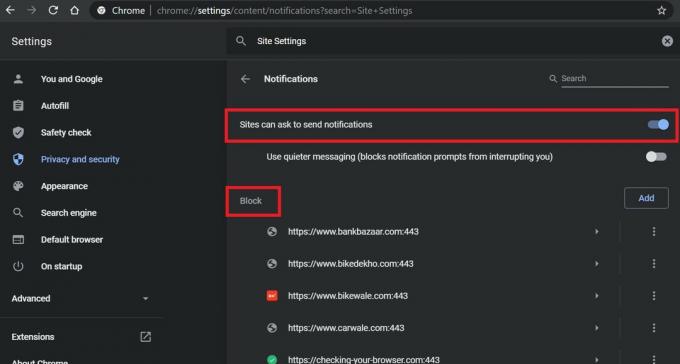
- Sie können es deaktivieren, wenn Sie einer Website das Senden von Benachrichtigungen vollständig untersagen möchten.
Wenn die Option "Benachrichtigungen senden" aktiviert ist und das Popup angezeigt wird und die Push-Benachrichtigungen von einer Website blockiert werden, werden diese Websites in der Sperrliste angezeigt. Das Blockieren bedeutet nicht, dass wir den Inhalt der Website blockieren. Nur die Benachrichtigungen von diesem bestimmten Server wurden deaktiviert.
Wenn Sie die Websites durch das Senden ständiger Push-Benachrichtigungen gestört haben, deaktivieren Sie sie jetzt, indem Sie diesem Handbuch folgen. Lesen Sie auch unsere anderen Anleitungen zur Fehlerbehebung für Google Chrome.
Lesen Sie weiter,
- So entfernen Sie Popup-Anzeigen in Google Chrome
- Anzeigen gespeicherter Kennwörter im Chrome-Browser unter macOS
Swayam ist ein professioneller Tech-Blogger mit einem Master-Abschluss in Computeranwendungen und hat auch Erfahrung mit der Android-Entwicklung. Er ist ein überzeugter Bewunderer von Stock Android OS. Neben dem technischen Bloggen liebt er das Spielen, Reisen und das Spielen / Unterrichten von Gitarre.



